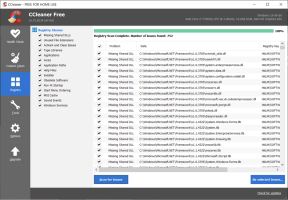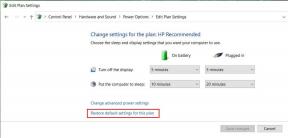Το πιστοποιητικό διακομιστή Google chrome δεν ταιριάζει με την επιδιόρθωση διεύθυνσης URL
Miscellanea / / November 28, 2021
Το πιστοποιητικό διακομιστή δεν ταιριάζει με τη διεύθυνση URL NET:: ERR_CERT_COMMON_NAME_INVALID: Εμφάνιση Google Chrome "ERR_CERT_COMMON_NAME_INVALID" το σφάλμα ως αποτέλεσμα του κοινού ονόματος που έχει εισαγάγει ο χρήστης δεν ταιριάζει με το συγκεκριμένο κοινό όνομα του Πιστοποιητικού SSL. Για παράδειγμα, εάν ένας χρήστης προσπαθήσει να αποκτήσει πρόσβαση στο www.google.com, ωστόσο το πιστοποιητικό SSL είναι για το google.com, τότε το Chrome θα εμφανίσει Το πιστοποιητικό διακομιστή δεν ταιριάζει με το σφάλμα URL.
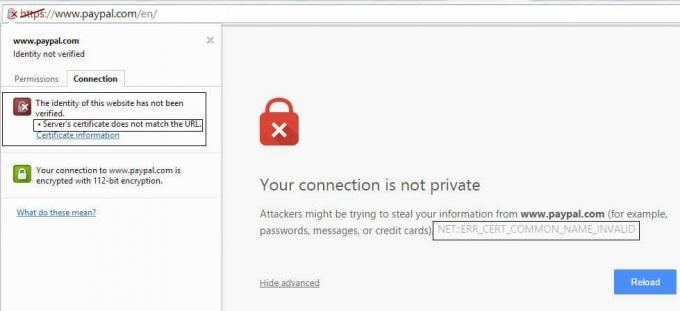
Περιεχόμενα
- Το πιστοποιητικό διακομιστή δεν ταιριάζει με τη Διόρθωση διεύθυνσης URL
- Μέθοδος 1: Απενεργοποιήστε το Antivirus σας
- Μέθοδος 2: Ξεπλύνετε το DNS
- Μέθοδος 3: Χρησιμοποιήστε τους διακομιστές DNS της Google.
- Μέθοδος 4: Επεξεργαστείτε το αρχείο hosts σας
Το πιστοποιητικό διακομιστή δεν ταιριάζει με τη Διόρθωση διεύθυνσης URL
Μέθοδος 1: Απενεργοποιήστε το Antivirus σας
Μερικές φορές το antivirus έχει μια λειτουργία που ονομάζεται προστασία ή σάρωση HTTPS, η οποία δεν επιτρέπει στο Google Chrome να παρέχει προεπιλεγμένη ασφάλεια, η οποία με τη σειρά της προκαλεί αυτό το σφάλμα.

Για να διορθώσετε το πρόβλημα, δοκιμάστε απενεργοποιώντας το λογισμικό προστασίας από ιούς. Εάν η ιστοσελίδα λειτουργεί μετά την απενεργοποίηση του λογισμικού, απενεργοποιήστε αυτό το λογισμικό όταν χρησιμοποιείτε ασφαλείς τοποθεσίες. Θυμηθείτε να ενεργοποιήσετε ξανά το πρόγραμμα προστασίας από ιούς όταν τελειώσετε. Και μετά από αυτό απενεργοποιήστε τη σάρωση HTTPS.

Μέθοδος 2: Ξεπλύνετε το DNS
1. Ανοιχτό Γραμμή εντολών με δικαιώματα διαχειριστή.
2. Στη συνέχεια, πληκτρολογήστε αυτήν την εντολή: ipconfig /flushdns
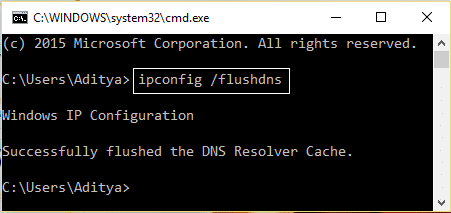
Μέθοδος 3: Χρησιμοποιήστε τους διακομιστές DNS της Google.
1. Κάντε δεξί κλικ στο εικονίδιο δικτύου και ανοίξτε Κέντρο δικτύου και κοινής χρήσης.
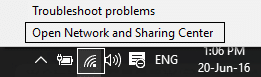
2.Από εκεί κάντε κλικ στο Αλλάξτε τις ρυθμίσεις του προσαρμογέα στην επάνω αριστερή γωνία.

3. Τώρα στο δικό σου WiFi δεξί κλικ και επιλέξτε Ιδιότητες.
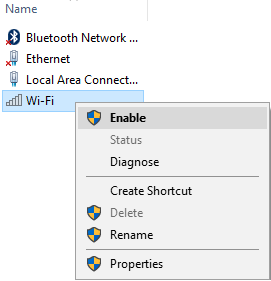
4.Από διαμόρφωση επιλέξτε IPv4 και κάντε κλικ Ιδιότητες.

5. Επιλέξτε το πλαίσιο "Χρησιμοποιήστε τις ακόλουθες διευθύνσεις διακομιστή DNS.”
6. Εισαγάγετε αυτές τις ρυθμίσεις ανάλογα: 8.8.8.8 ως προτιμώμενος διακομιστής DNS και 8.8.4.4 ως εναλλακτικός διακομιστής DNS.
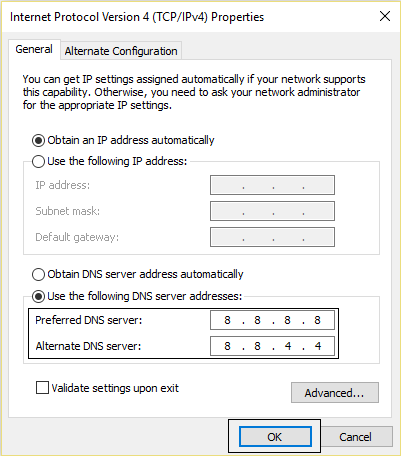
7.Κάντε επανεκκίνηση του υπολογιστή σας.
Μέθοδος 4: Επεξεργαστείτε το αρχείο hosts σας
1.Μεταβείτε στην ακόλουθη τοποθεσία: C:\Windows\System32\drivers\ κ.λπ
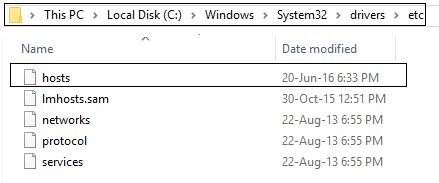
2.Ανοίξτε το αρχείο hosts με το σημειωματάριο.
ΣΗΜΕΙΩΣΗ: Πρέπει να αναλάβετε την κυριότητα του αρχείου για να μπορέσετε να κάνετε οποιεσδήποτε αλλαγές:https://techcult.com/fix-destination-folder-access-denied-error/
3.Καταργήστε οποιαδήποτε καταχώρηση που σχετίζεται με το δικτυακός τόπος δεν έχετε πρόσβαση.
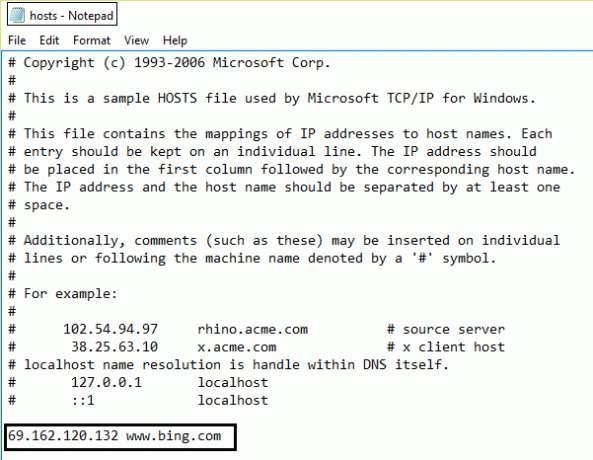
Εάν τίποτα δεν έχει καταφέρει μέχρι τώρα, μπορείτε επίσης να δοκιμάσετε: Διορθώστε τη σύνδεσή σας δεν είναι ιδιωτικό σφάλμα στο chrome
Μπορεί να σου αρέσει επίσης:
- Διορθώστε τη συσκευή USB που δεν αναγνωρίζεται. Το αίτημα για περιγραφή συσκευής απέτυχε
- Πώς να διορθώσετε το VLC δεν υποστηρίζει τη μορφή UNDF
- Διόρθωση φακέλου σε χρήση Η ενέργεια δεν μπορεί να ολοκληρωθεί Σφάλμα
- Πώς να διορθώσετε το κουμπί Ναι που είναι γκριζαρισμένο στον Έλεγχο λογαριασμού χρήστη
Αυτό είναι αυτό, ελπίζω να το διορθώσατε με επιτυχία Το πιστοποιητικό διακομιστή σφάλματος Chrome δεν ταιριάζει με τη διεύθυνση URL NET: ERR_CERT_COMMON_NAME_INVALID. Εάν εξακολουθείτε να έχετε απορίες, μη διστάσετε να τις ρωτήσετε στα σχόλια.